.NET 6 全新指标 System.Diagnostics.Metrics 介绍

前言
工友们, .NET 6 Preview 7 已经在8月10号发布了, 除了众多的功能更新和性能改进之外, 在 preview 7 版本中, 也新增了全新的指标API, System.Diagnostics.Metrics, 为了让应用能有更好的可观测性, 在之前的发布的.NET 5中, 也把 Activity 增强为 ActivitySource, 主要原因还是 .NET 运行时团队和 OpenTelemetry .NET SIG 进行了深度合作, 并且一起制定了 OpenTelemetry .NET 指标计划。
目前 System.Diagnostics.Metrics 这个api还只能在 .NET preview 7 中使用, 当然后边也会像 System.Text.Json 库一样发布到Nuget平台, 让其他版本的 .NET 项目接入使用。
指标介绍
下边介绍了几个主要的类
- Meter 用来创建和跟踪指标Instrument
- MeterListener 用来监听指标Instrument的值的更新
- Counter 计数器, 一般记录累加的值, 比如程序中的错误数, 请求数 都可以用计数器
- Histogram 直方图, 记录可统计的值, 比如记录下每一个接口的响应时间, 然后再根据时间进行汇总
- ObservableCounter 可观察计数器, 一般记录累加的值, 比如 CPU 时间等
- ObservableGauge 可观测仪表盘, 你可以用来记录应用的内存, GC 的内存等
Meter
Meter类用来创建各种指标Instrument, 包括计数器,直方图,仪表盘指标等等, Meter 类包含了 Name 和 Version 属性, 你可以设置meter的名称和版本。
var meter = new Meter("meter","v1.0");
var requestCount = meter.CreateCounter<long>("RequestCount");
var responseTime = meter.CreateHistogram<long>("ResponseTime");
// ...
MeterListener
MeterListener 可以用来监听指标组件的值变化, 同样相对应的也有 ActivityListener。
MeterListener listener = new MeterListener();
listener.InstrumentPublished = (instrument, meterListener) =>
{
Console.WriteLine($"EnableMeasurementEvents {instrument.Name} ");
meterListener.EnableMeasurementEvents(instrument);
};
listener.SetMeasurementEventCallback<long>((instrument, measurement, tags, state) =>
{
Console.WriteLine($"Instrument: {instrument.Name} has recorded the measurement {measurement}");
});
listener.MeasurementsCompleted = (instrument, state) =>
{
listener.DisableMeasurementEvents(instrument);
};
listener.Start();
属性
InstrumentPublished 当使用Meter类创建指标Instrument时, 这个回调可以接收到创建的指标信息。
MeasurementsCompleted 当停止指标的收集时,这个回调可以接收到相应的指标信息, 通常是执行了 Meter 和 MeterListener 的Dispose() 方法
方法
EnableMeasurementEvents 开启相应指标Instrument的监听
DisableMeasurementEvents 关闭相应指标Instrument的监听
SetMeasurementEventCallback 设置指标Instrument的测量值更新的回调
RecordObservableInstruments 记录所有监听的可观察指标(Observable instruments)的当前测量值。
Start 开启监听指标Instrument。
Counter 计数器
Counter是计数器指标,可以用来记录累加的值,使用非常简单,下边的示例中,模拟记录了程序的请求次数,首先调用 CreateCounter 函数创建一个计数器指标 requestCount, 然后调用Add 方法, 进行Counter的累加操作。
Meter meter = new Meter("meter","v1.0");
var requestCount = meter.CreateCounter<long>("RequestCount");
for (int i = 0; i < 10; i++)
{
requestCount.Add(1);
}
然后使用上面的 MeterListener 来监听计数器指标, 程序的输出如下:
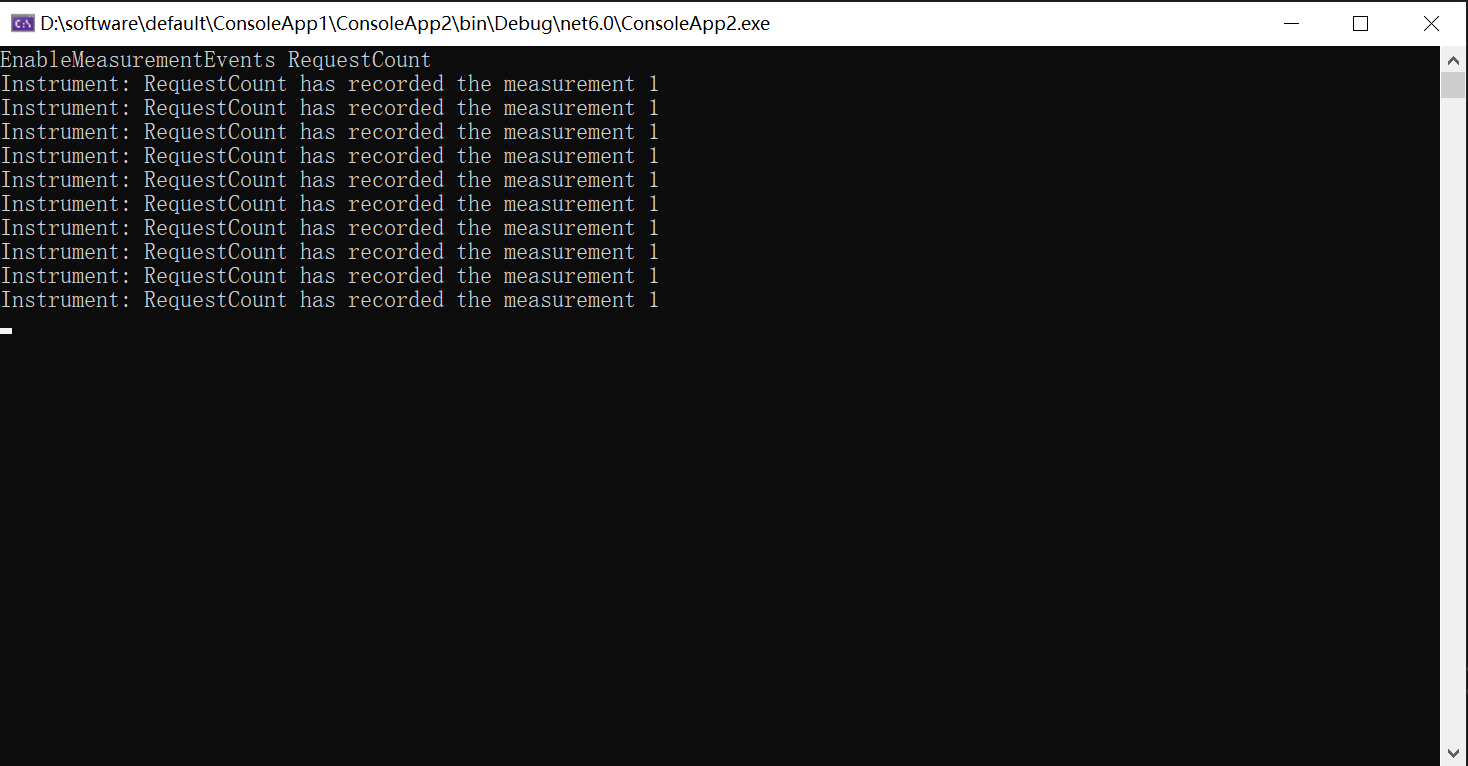
在第一行, MeterListener 检测到了上面创建的 RequestCount 计数器, 并且开启了指标的监听, 当我们调用 requestCount.Add(1) 后, MeterListener 捕获到了指标测量值的更新, 然后在控制台输出了相应的值, 需要注意的是, MeasurementEventCallback 回调方法只会捕获指标每次更新的测量值, 而不是汇总后的总数,所以这里的输出都是1。
Histogram 直方图
Histogram 是直方图指标,记录可统计的值, 比如记录下每一个接口的响应时间, 然后再根据时间进行汇总, 和 Counter 差不多, 不过指标的维度不一样, 而且 Histogram 使用Record()方法记录每次的值,而不是Add()方法。
Meter meter = new Meter("meter","v1.0");
var responseTime = meter.CreateHistogram<long>("ResponseTime");
for (int i = 0; i < 10; i++)
{
var cost = new Random().Next(100,1000);
responseTime.Record(cost);
}
用随机数表示了接口的响应耗时, 输出如下:
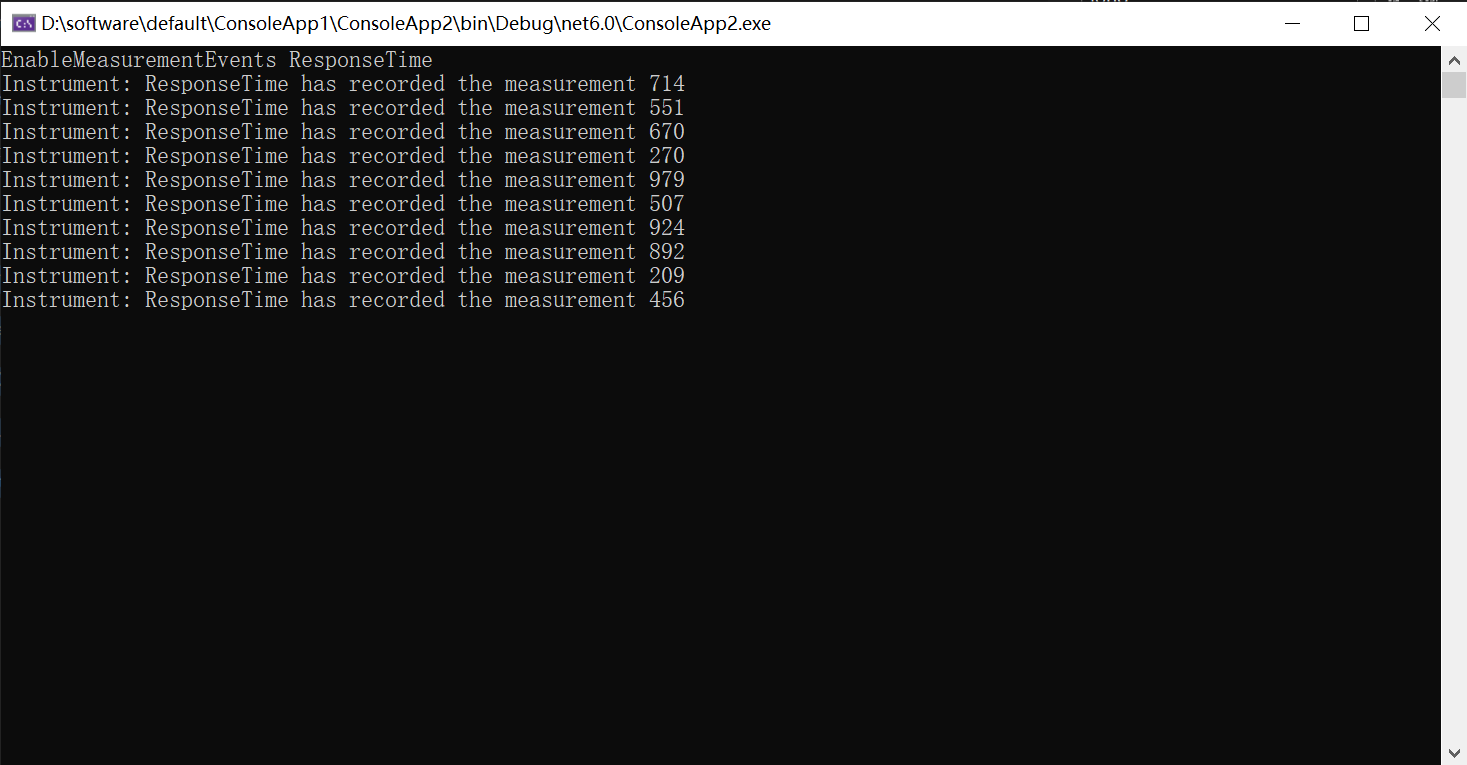
ObservableCounter 可观察计数器
ObservableCounter 是可观察的计数器, 和 Counter 不一样的是, 创建 ObservableCounter 需要传入一个Func委托, 来返回一个测量值, 当然也不需要手动调用 Add(), Record() 方法, 只需要定时调用 MeterListener的RecordObservableInstruments 方法, 获取当前的指标测量值。
class Program
{
static async Task Main(string[] args)
{
MeterListener listener = new MeterListener();
Start(listener);
AutoRecord(listener);
Meter meter = new Meter("meter","v1.0");
_ = meter.CreateObservableCounter<long>("CPU_Counter",() => new Random().Next(100,1000));
Console.ReadKey();
}
static void Start(MeterListener listener)
{
listener.InstrumentPublished = (instrument, meterListener) =>
{
Console.WriteLine($"EnableMeasurementEvents {instrument.Name} ");
meterListener.EnableMeasurementEvents(instrument);
};
listener.SetMeasurementEventCallback<long>((instrument, measurement, tags, state) =>
{
Console.WriteLine($"Instrument: {instrument.Name} has recorded the measurement {measurement}");
});
listener.MeasurementsCompleted = (instrument, state) =>
{
listener.DisableMeasurementEvents(instrument);
};
listener.Start();
}
static void AutoRecord(MeterListener listener)
{
var cts = new CancellationTokenSource();
_ = Task.Run(async () => {
while (!cts.IsCancellationRequested)
{
await Task.Delay(3000);
listener.RecordObservableInstruments();
}
});
}
}
ObservableGauge 仪表盘指标
这个比较好理解, 你可以用来记录应用的内存,GC 的内存等, 同样是可观察指标, 也需要传入一个返回测量值的func委托。
MeterListener listener = new MeterListener();
Start(listener);
AutoRecord(listener);
Meter meter = new Meter("meter","v1.0");
_ = meter.CreateObservableGauge<long>("GC_Memory_Gauge",() => GC.GetTotalMemory(false));
Console.ReadKey();
程序的输出如下:
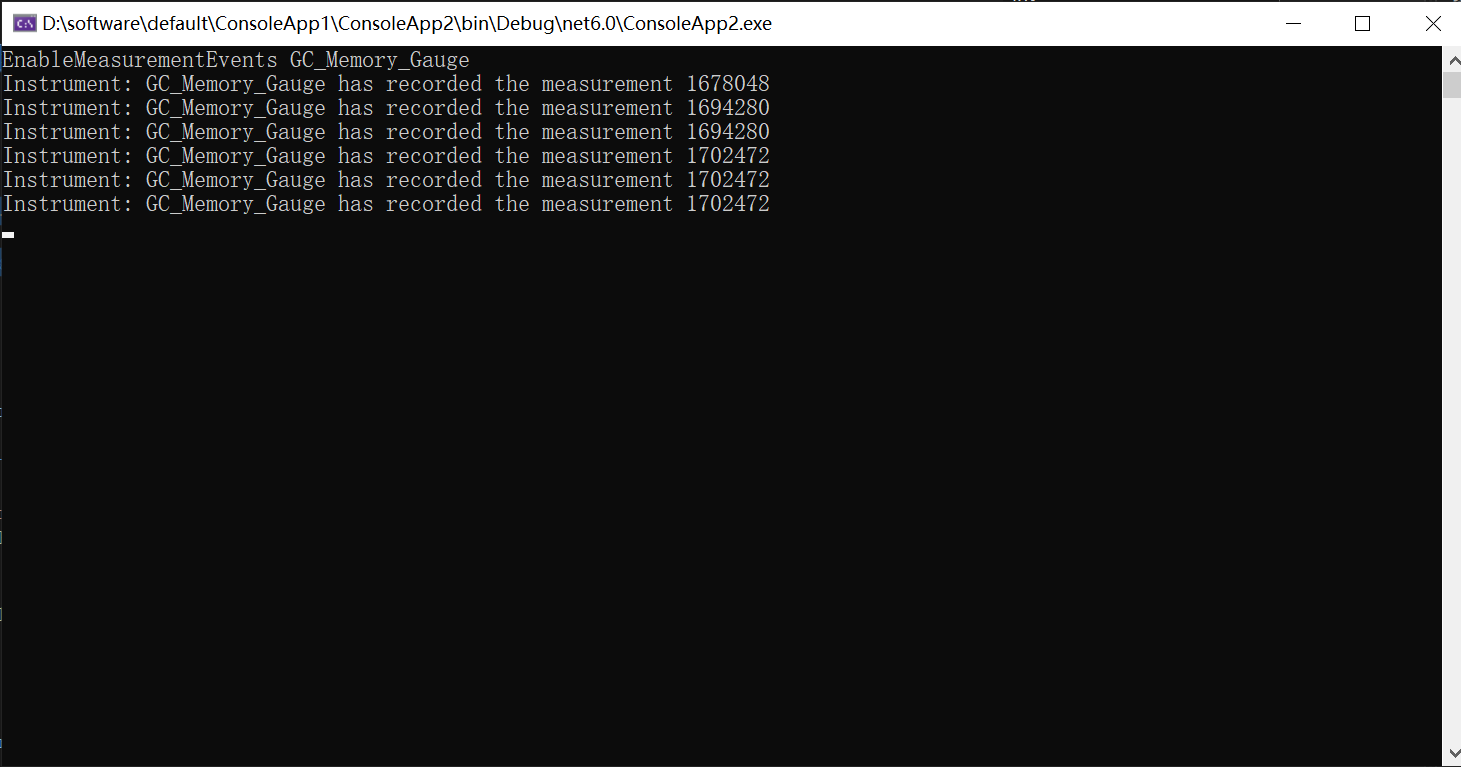
总结
本文主要介绍了.NET 6 指标API System.Diagnostics.Metrics,通过这些API, 可以很方便的收集应用的指标数据, 但是本文好像没有提到数据的聚合汇总? 不要担心, 运行时团队针对相应的指标API已经开发了一系列高性能的聚合API, 预计在.NET 6 preview 8 中发布更新!
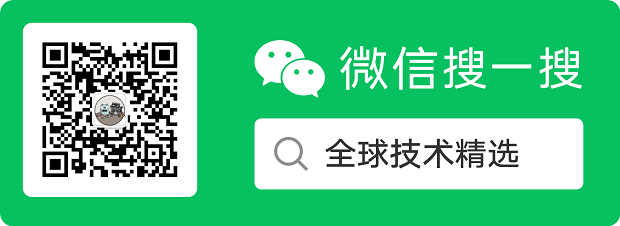
.NET 6 全新指标 System.Diagnostics.Metrics 介绍的更多相关文章
- System.Diagnostics.Process.Star的用法
System.Diagnostics.Process.Start(); 能做什么呢?它主要有以下几个功能: 1.打开某个链接网址(弹窗). 2.定位打开某个文件目录. 3.打开系统特殊文件夹,如“控制 ...
- System.Diagnostics.Debug和System.Diagnostics.Trace 【转】
在 .net 类库中有一个 system.diagnostics 命名空间,该命名空间提供了一些与系统进程.事件日志.和性能计数器进行交互的类库.当中包括了两个对开发人员而言十分有用的类——debug ...
- System.Diagnostics命名空间里的Debug类和Trace类的用途
在 .NET 类库中有一个 System.Diagnostics 命名空间,该命名空间提供了一些与系统进程.事件日志.和性能计数器进行交互的类库.当中包括了两个对开发人员而言十分有用的类--Debug ...
- System.Diagnostics.Debug和System.Diagnostics.Trace
在 .net 类库中有一个 system.diagnostics 命名空间,该命名空间提供了一些与系统进程.事件日志.和性能计数器进行交互的类库.当中包括了两个对开发人员而言十分有用的类——debug ...
- System.Diagnostics.Process.Start的妙用
我们经常会遇到在Winform或是WPF中点击链接或按钮打开某个指定的网址, 或者是需要打开电脑中某个指定的硬盘分区及文件夹, 甚至是"控制面板"相关的东西, 那么如何做呢? 答案 ...
- System.Diagnostics.Process 启动进程资源或调用外部的命令的使用
经常看到一些程序在保存为一个txt,或者excel的文件的时候,保存完毕立即打开, 启动程序或打开文件的代码 System.Diagnostics.Process.Start(System.IO.Pa ...
- System.Diagnostics.Trace.Listeners
System.Diagnostics.Trace.Listeners.Clear(); System.Diagnostics.Trace.AutoFlush = true; System.Diagno ...
- WPF中System.Diagnostics.Process.Start的妙用
我们经常会遇到在Winform或是WPF中点击链接或按钮打开某个指定的网址, 或者是需要打开电脑中某个指定的硬盘分区及文件夹, 甚至是"控制面板"相关的东西, 那么如何做呢? 答案 ...
- System.Diagnostics.Stopwatch
System.Diagnostics.Stopwatch 注意:此类在 .NET Framework 2.0 版中是新增的.MSDN Stopwatch 实例可以测量一个时间间隔的运行时间,也可以测量 ...
随机推荐
- DEV C++5.11编译没有结果提示
点击"视图"菜单--选择"浮动报告 窗口"
- C语言入门思路
C语言编程入门 0.数学中的常数在编程语言中称为常量,是一直不变的.如1,2,'a',"abc",3456,34.56等1.变量:类似于数学中的未知数.实际上就是指可用内存的一块区 ...
- [刘阳Java]_MyBatis_实体关系映射_第8讲
MyBatis既然是一个ORM框架,则它也有像Hibernate那样的一对多,多对多,多对一的实体关系映射功能.下面我们就来介绍一下如何使用MyBatis的实体关系映射 1.MyBatis实体关系映射 ...
- artTemplate学习
参考:https://www.2cto.com/kf/201711/699818.html 参考:https://blog.csdn.net/ruisenLi/article/details/8841 ...
- AT2304 Cleaning
AT2304 Cleaning 题意 一个树上每个节点有一些石子,每次只能选取两个叶子节点并将路径间的所有点上的石子数量减1,问是否能将所有石子取完. 思路 设 \(f_x\) 表示从 \(x\) 节 ...
- 【洛谷P1061 Jam的计数法】搜索
分析 超级暴力,在尾部+1,再判断. AC代码 type arr=array[0..27]of longint; var st:string; a:array[0..27]of longint; s, ...
- Spring Boot的MyBatis注解:@MapperScan和@Mapper(十七)
1.Spring Boot与MyBatis融合的矛盾问题: Spring家族的使命就是为了简化而生,但是随着Spring的发展壮大,有点事与愿违了.为了坚持初心,Spring家族祭出了一大杀器---S ...
- windows系统pycharm终端更改为git bash
引自:https://blog.csdn.net/u011519550/article/details/89855122 设置路径:file--setting--tools--terminal--ap ...
- [考试总结]noip模拟15
这次不咕了. 首先发现这套题目十分毒瘤, \(T1\) 就没有太大的思路. 结果最后也是暴力收场... 菜. \(T1\;60pts\) 暴力居然还是挺高的,\(T2\) 莽了一个随机化上去结果还是暴 ...
- 常见的BI软件有哪些_BI工具软件哪个好用
世界越来越以数据的驱动.数据分析是帮助企业深入了解自身业务表现(例如正在做什么或哪块业务需要注意和改进)的重要元素.为了获得更直观的展现,数据分析软件可帮助公司通过报告.数据可视化.应用程序等从数据中 ...
